GMINI HD1200 User Manual [ru]
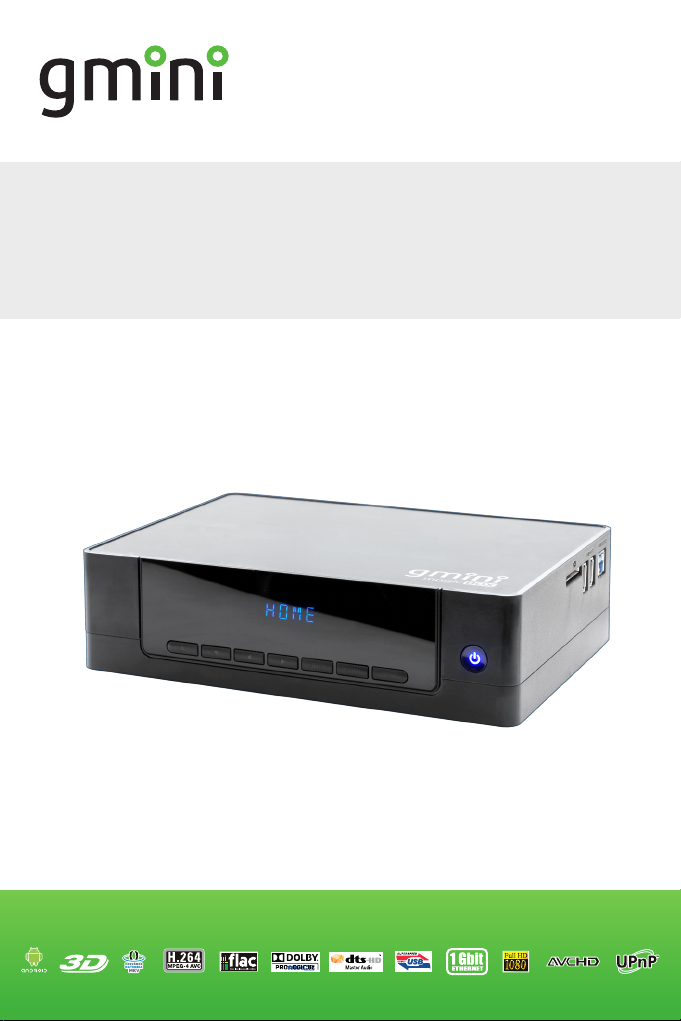
HD1200
FullHD 1080p Мультимедийный проигрыватель
РУКОВОДСТВО ПОЛЬЗОВАТЕЛЯ

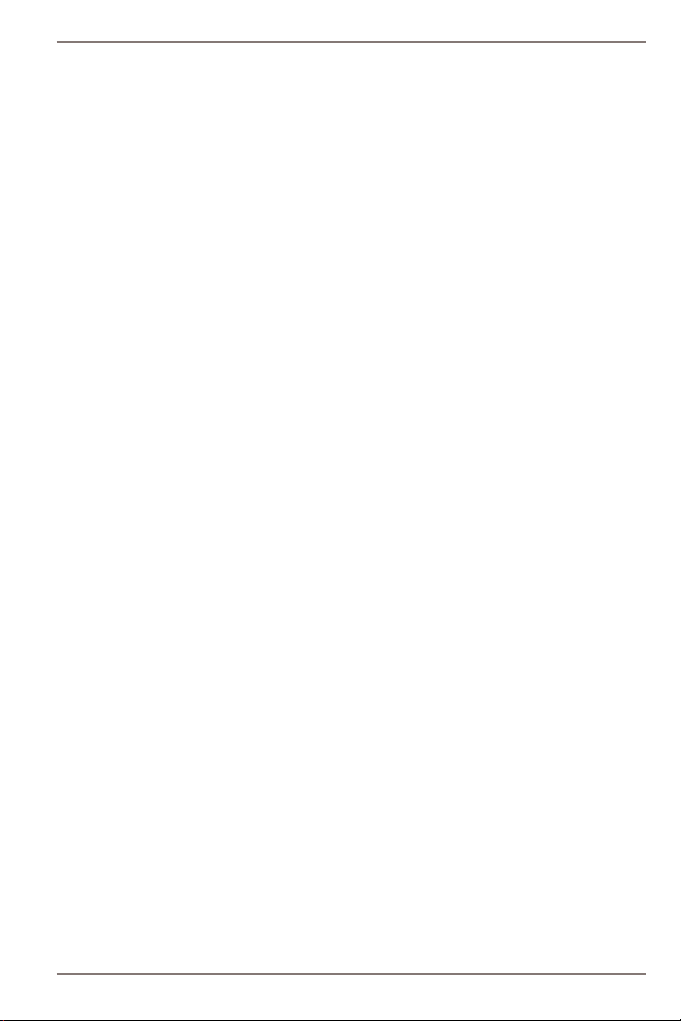
Руководство пользователя
Содержание
Общие меры безопасности 5
Комплект поставки 7
Создание разделов и форматирование жесткого диска из ОС 8
Первое включение 9
Форматирование жесткого диска 10
Интерфейс 11
Пульт дистанционного управления 12
Подключение устройств 14
Подключение к компьютеру 16
Базовые операции 18
Проводник 18
Просмотр видео 19
Прослушивание музыки 21
Просмотр фотографий 23
Операции с файлами 25
Настройка сетевого соединения 26
Беспроводная сеть 27
Воспроизведение файлов по сети 28
Настройки 30
Система 30
Аудио 33
Видео 34
Разное 36
Android 37
Избранное 39
Интернет службы 40
Торрент-клиент 41
Обновление прошивки 42
Устранение неисправностей 44
Технические характеристики 45
Гарантийные условия 46
Стандартная Общественная Лицензия GNU 49
3
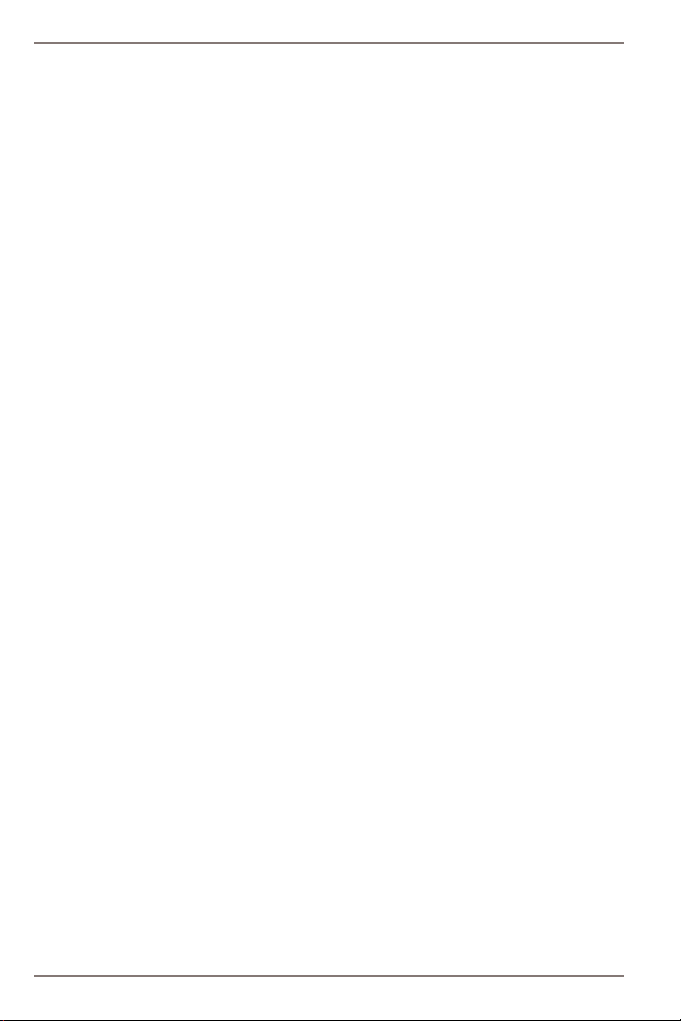
Руководство пользователя
4

Руководство пользователя
Общие меры безопасности
Внимание!
Перед тем, как начать работу с плеером Gmini MagicBox HD1200,
пожалуйста, внимательно прочтите это руководство пользователя
и храните его под рукой для дальнейшего использования.
Источник питания
• Используйте с плеером блок питания с характеристиками,
указанными в спецификации.
Перегрузка электрической сети
• Не допускайте перегрузки электрической сети
разветвителями, удлинителями и другими адаптерами
питания, поскольку это может привести к пожару или
поражению электрическим током.
Воздействие жидкости
• Не допускайте попадание жидкости на поверхность или
внутрь корпуса плеера - это может привести к пожару или
поражению электрическим током.
• Не ставьте на плеер или рядом с ним емкости с жидкостью.
Вентиляция
• Не заслоняйте вентиляционные отверстия на задней панели
плеера, для обеспечения нормального доступа воздуха
внутрь корпуса.
• Не устанавливайте электронные устройства на верхнюю
панель плеера.
Дополнительные устройства
• Не используйте с плеером любые неподдерживаемые
устройства – это может привести к поломке плеера.
Подключение плеера к телевизору
• Отключите плеер от сети переменного тока перед
подключением (отключением) к телевизору. Невыполнение
этого условия может привести к поломке плеера или
телевизора.
Установка
• Установите плеер в месте, не подверженном воздействию
солнечных лучей, дождя, молнии. Избегайте установки
5

Руководство пользователя
плеера вблизи отопительных приборов.
Ремонт
• Обращайтесь для осуществления обслуживания устройства к
квалифицированному сервисному персоналу.
Внимание!
Во избежание потери важных данных, периодически проводите
резервное копирование системы и важных данных. Производитель
плеера не несет ответственности за все виды потерь данных и не
оказывает поддержки по восстановлению данных.
6
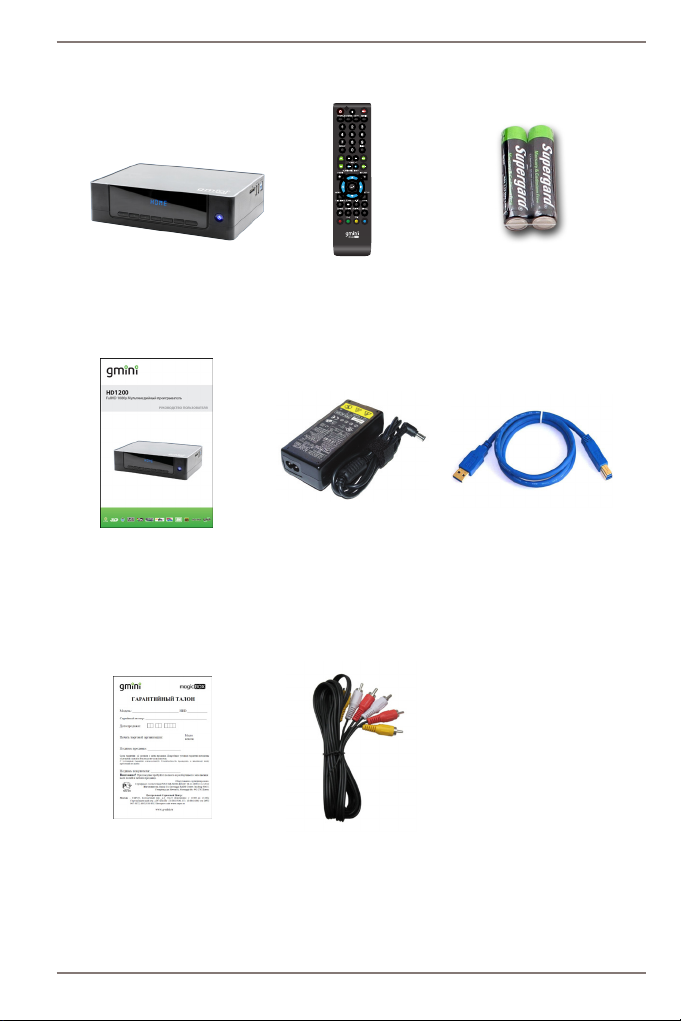
Руководство пользователя
Комплект поставки
Плеер Пульт ДУ Батарейки
для пульта ДУ
Руководство Блок USB-кабель
пользователя питания для подключения
к ПК
Гарантийный Композитный
талон AV-кабель
7

Руководство пользователя
Создание разделов и форматирование жесткого диска из ОС Windows
Внимание!
Даже если ваш плеер укомплектован жестким диском при
продаже, вам все равно необходимо выполнить форматирование
диска перед началом использования плеера. В данном разделе
описывается форматирование жесткого диска из операционной
системы Windows™ XP. Чтобы отформатировать диск из другой
операционной системы, обратитесь к руководству пользователя
для этой системы. Для форматирования жесткого диска из
операционной системы Windows™ XP следует:
1. Убедиться, что вы зашли в ОС под учетной записью
администратора. В противном случае ОС не позволит вам
внести изменения.
2. Подключить плеер к компьютеру (см. раздел «Подключение к
компьютеру»).
3. Зайти в Панель управления (Пуск – Настройка – Панель
управления), открыть пункт Администрирование и
запустить Управление компьютером (или щелкнуть
правой кнопкой мыши по иконке Мой компьютер и
выбрать пункт Управление).
4. В правой части открывшегося окна выбрать пункт
Управление дисками.
5. В правой части окна выберите из списка требуемый диск и,
щелкнув по нему правой кнопкой мыши, выберите пункт
Создать раздел.
6. В появившемся окне нажмите кнопку Далее, выберите
опцию Основной раздел и снова нажмите Далее.
7. В последующих окнах мастера установки задайте размер
раздела, букву раздела и файловую систему.
8. Отформатируйте созданный раздел и нажмите Готово.
Внимание!
В качестве файловой системы необходимо выбрать NTFS. Плеером
поддерживается система FAT32, однако стабильная работа с ней не
гарантируется.
8
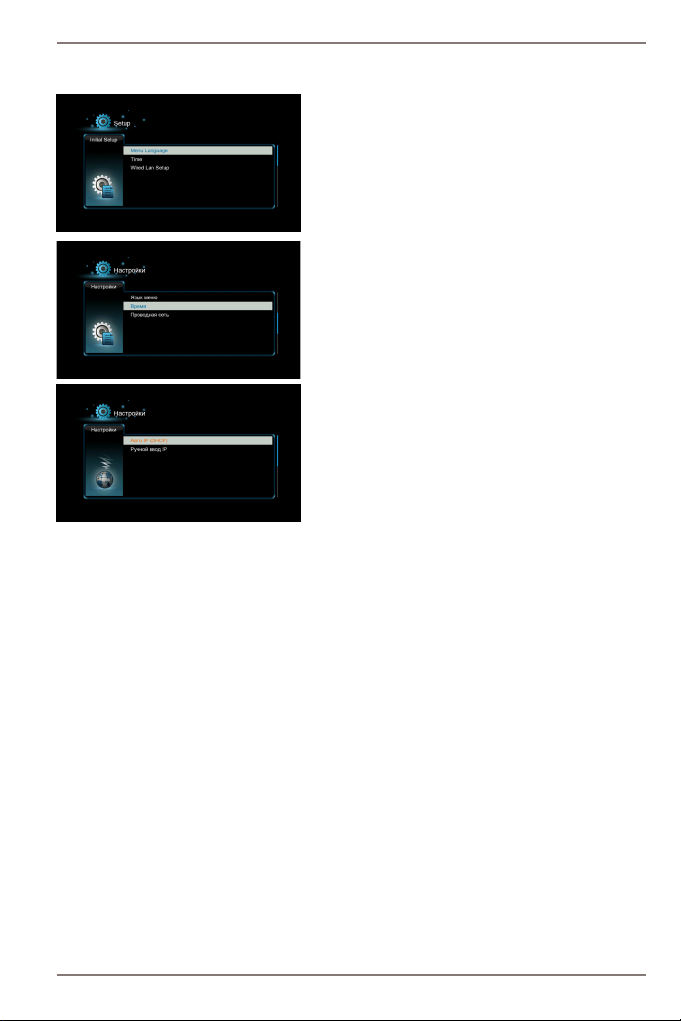
Первое включение
Руководство пользователя
После первого включения плеера
необходимо выполнить базовые
настройки:
• Выбрать язык меню.
• Установить текущую дату и
время.
• Настроить проводную сеть.
Сеть в плеере можно настроить как
в ручном режиме, так и получить IP
автоматически.
9

Руководство пользователя
Форматирование жесткого диска
Для форматирования жесткого диска из меню плеера:
• Зайдите в настройки системы
и выберите форматирование
жесткого диска (Настройки –
Система – Формат).
• Подтвердите форматирование
жесткого диска нажатием кнопки
ОК.
• Нажмите кнопку Формат для
начала форматирования.
Внимание!
При форматировании жесткого диска
все данные на нем будут утеряны!
10

Руководство пользователя
Интерфейс
Model: HD1200
12V 2A
Input:
Made in China
1. Композитный видеовыход и аудиовыход левый/правый
стерео .
2. Компонентный видеовыход.
3. Цифровой видео/аудио выход HDMI 1.4.
4. Сеть - Ethernet (1 Гбит/с).
5. Оптический (цифровой) аудиовыход.
6. Коаксиальный (цифровой) аудиовыход.
7. Вход для блока питания 12 В 2 А.
Боковая панель:
• Порт USB 3.0 Target (PC);
• Порт USB 2.0 Host x 2 штуки;
• Устройство чтения карт памяти SD/SDHC.
11

Руководство пользователя
Пульт дистанционного управления
12

Руководство пользователя
POWER
EJECT
0 - 9
SHUFFLE
REPEAT
VOL
MUTE
MENU
HOME
RETURN
OK
STOP
PLAY/PAUSE
INFO
REW
FF
PREV
NEXT
SETUP
TV SYS.
AUDIO
SUBTITLE
GOTO
SLOW
ANGLE
ZOOM
BROWSER
EDIT
COPY
A - B
Включение и выключение плеера
Безопасное отключение накопителей
Цифровые кнопки
Воспроизведение в случайном порядке
Выбор режима повтора
Регулировка громкости звука
Выключение звука
Контекстное меню
Главное меню
Кнопка возврата
Навигационная клавиша
Ввод
Остановка воспроизведения
Пуск/пауза
Доступ к информации (где это возможно)
Перемотка назад
Перемотка вперед
Переход к предыдущему файлу
Переход к следующему файлу
Красная функциональная кнопка
Зеленая функциональная кнопка
Желтая функциональная кнопка
Синяя функциональная кнопка
Настройки
ТВ сигнал
Выбор звуковых дорожек
Выбор субтитров
Переход к конкретной точке записи
Замедленное воспроизведение
Выбор угла обзора
Уменьшение и увеличение изображения
Проводник
Редактирование
Копирование
Воспроизведение отрезка записи
13

Руководство пользователя
Подключение устройств
Model: HD1200
V 2A
12
Input:
Made in China
Подключение плеера к телевизору или видеопанели
Выберите наиболее подходящий для вас способ подключения
плеера к телевизору:
• соединение с помощью композитного кабеля (соединение 1);
• соединение с помощью компонентного кабеля (соединение
2);
• соединение с помощью HDMI-кабеля (соединение 3,
рекомендуется).
Подключение плеера к аудиосистеме
Выберите наиболее подходящий для вас способ подключения
плеера к аудиосистеме:
• соединение с помощью стерео кабеля (соединение 1);
• соединение с помощью цифрового коаксиального кабеля
(соединение 6);
14
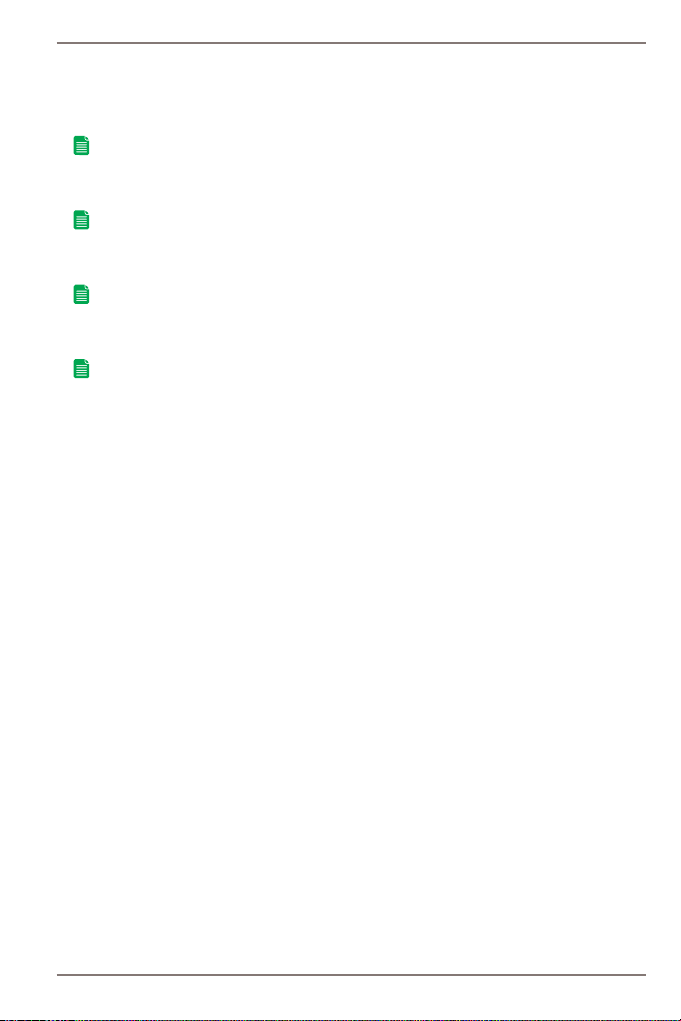
Руководство пользователя
• соединение с помощью цифрового оптического кабеля
(соединение 5);
• соединение с помощью HDMI-кабеля (соединение 3).
Подключение к компьютеру
В случае необходимости подключите плеер к компьютеру с
помощью USB-кабеля (порт USB 3.0 на боковой панели).
Подключение к локальной сети
Подключитесь к локальной сети с помощью LAN-порта
(соединение 4).
Подключение USB-устройств
Подключите USB-устройства к плееру с помощью портов USB2.0
Host (два порта USB 2.0 на боковой панели).
Подключение блока питания
Подключите блок питания плеера к разъему 7.
15
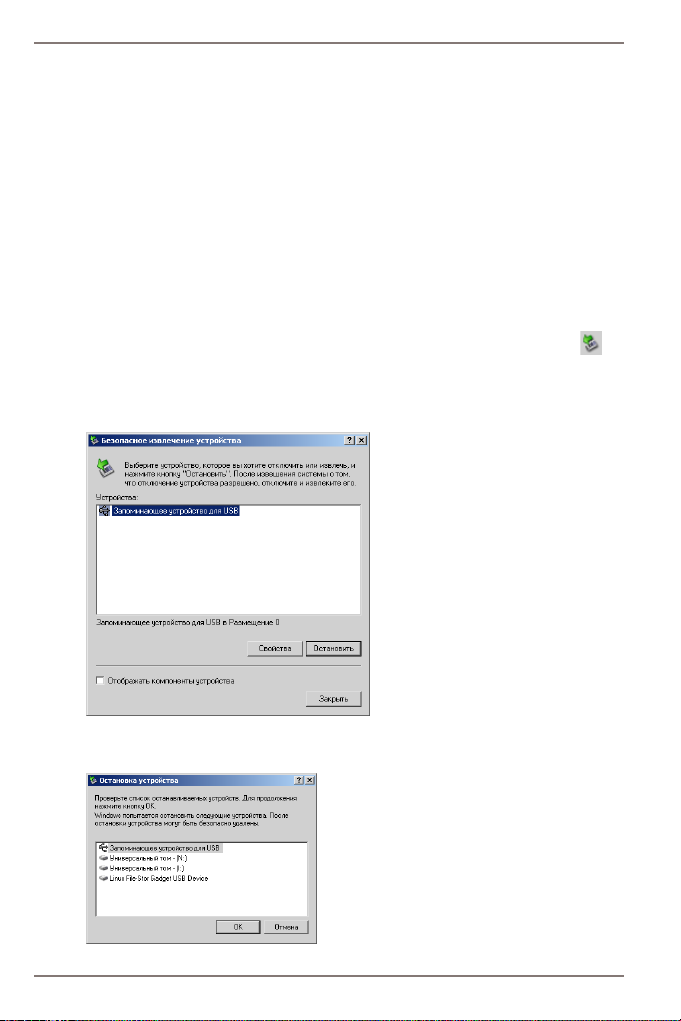
Руководство пользователя
Подключение к компьютеру
Для подключения плеера к компьютеру следует:
1. Подключить USB-кабель к порту USB 3.0 (для подключения к
ПК) на плеере.
2. Включить плеер и дождаться его полной загрузки.
3. Подключить USB-кабель к порту USB компьютера.
4. Дождаться, когда операционная система обнаружит новое
запоминающее устройство для USB.
Для отключения плеера от компьютера необходимо
воспользоваться безопасным извлечением устройств.
Для этого:
1. Дважды щелкнуть левой кнопкой мыши по значку в
области уведомления Windows..
2. В появившемся окне выбрать Запоминающее устройство
для USB и нажать кнопку Остановить.
3. В появившемся окне Остановка устройства нажать кнопку
ОК.
16

Руководство пользователя
4. После появления сообщения об успешном отключении
устройства отсоединить USB-кабель от плеера и компьютера.
После отключения кабеля USB плеер автоматически перейдет в
режим работы.
17
